
iPhoneやiPad、iPod touchなどをAirPlayミラーリング機能を使ってPCやMacに操作画面を出力できるソフトを以前紹介しました。
iPhone・iPadの画面をWindows PCやMacにAirplayミラーリングして表示録画できる『Reflector』『AirServer』
ただ有料ソフトなので手が出づらいと思っていた方も多いかと思います。
そこで今回は、無料で利用できる『LonelyScreen』というソフトを紹介します。
Jailbreak関係で付き合いのある「ちくわさんのブログ」で紹介されていたので、実際に試してみたところなかなかいい感じでした。
LonelyScreenのインストール
Mac OS Xも対応しているとのことですが、Yosemiteから標準のQuickTimeでキャプチャできるので、Windowsを使って利用する方法を紹介します。
記事執筆時点でTop画面からインストーラをダウンロード出来なかったため、以下のURLから「Click here to download installer for Windows」をクリックしてダウンロードしてください。
「lonelyscreen-win-installer.exe」をダウンロードしたら、インストーラに従ってインストールしてください。完了したらデスクトップとスタートメニューに「LonelyScreen」のショートカットが作られます。
LonelyScreenの使い方
「LonelyScreen」を起動してみましょう。
初回起動時にファイアーウォールのアクセスが求められるので、許可を選んでください。また、ミラーリングキャプチャしたいiPhoneなどをPCと同一ネットワークで接続(Wi-FiをONにする)してください。

起動するとこのような画面が表示されます。
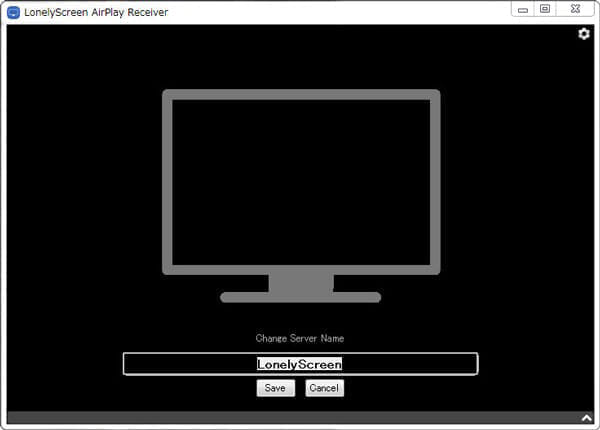
「Change Server Name」の部分をクリックすると、iPhoneでAirPlayミラーリング選択時の名前が変更できます。

右下の∧をクリックすると録画ボタンが出てきます。
保存先はユーザのビデオフォルダです。

iPhone側でコントロールセンターからAirPlayをタップ
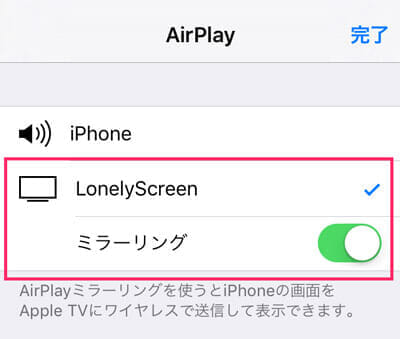
「LonelyScreen」を選択して、ミラーリングをONにすると画面が表示されます。

実際にiPhoneのゲームをキャプチャした動画
見ていただくと分かる通り、十分綺麗な画質で保存されていますね。
キャプチャ中の画質は「Reflector」や「AirServer」に比べて荒いですが、Youtubeにアップロードする分には問題無いです。
ニコ生デスクトップキャプチャーなどを使って、ニコ生やニコ動・ツイキャスなどで実況するのも良さそうかと思いました。iPhoneアプリで無料でできるのは学生さんとかに嬉しいですね!


コメント
コメント一覧 (3件)
ありがとうございます!
ミラーリングしようとすると自動的にiPhoneのほうに選択されてしまうんですが,どうすればよいですか?
録画すると音ズレするんですがおkなんですか?